În calitate de utilizatori media, există probleme nedorite pe care le putem întâlni cu siguranță. De asemenea, cu VOB sau Video Object este un format de fișier definit pentru media DVD-Video. Conține conținut audio digital, video, meniuri, subtitrări și navigare. După cum am menționat, acest tip de oameni a fost dezvoltat pentru DVD-uri. În ciuda acestui fapt, dimensiunea nativă a acestui format este mare în natură. Spre deosebire de WMV care este incontestabil comprimat. În plus, este, de asemenea, responsabil în mod similar cu VOB. Convertiți VOB în WMV pe un Mac sau folosind platforma Windows. Gestionați-vă consumul de stocare prin conversia fișierelor fără a le pierde calitatea. Maximizați conținutul fișierelor dvs. prin înțelegere.
Partea 1. Cei mai rapidi pași pentru a converti fișiere video VOB în WMV
Vă prezentăm caracteristicile lăudabile ale AVAide Video Converter
Pentru a schimba formatul de fișier VOB în WMV, veți examina toate standardele necesare pentru verificarea caracteristicilor distinctive ale unui convertor video, instrumentul potrivit pentru a alege este AVaide Convertor video. Această soluție a câștigat popularitate ca convertor cu cele mai bune performanțe pentru videoclipuri. Creează absolut produse de înaltă calitate cu ajutorul unor modalități convenabile care sunt ușor de învățat. Instrumentul este cunoscut pentru tehnologia sa avansată de accelerare care poate transforma rapid fișierele în câteva minute. Sarcina este fără îndoială, indiferent dacă este pentru atașarea unică și simultană. În plus, ne permite să îmbunătățim și să ne edităm videoclipurile prin maximizarea utilizării casetei de instrumente. Să încercăm cu toții serviciul acestui convertor VOB în WMV descărcare gratuită și versiunea completă.

Încearcă Pentru Windows 7 sau o versiune ulterioară
 Descărcare sigură
Descărcare sigură
Încearcă Pentru Mac OS X 10.13 sau o versiune ulterioară
 Descărcare sigură
Descărcare sigurăPasul 1Descărcarea și instalarea software-ului
În primul rând, trebuie să vă vizitați browserul web și să deschideți pagina web oficială a AVaide Convertor video. Odată aterizat, veți vedea butonul Descărcare, faceți clic pe el până la capăt. După încărcare, instalați instrumentul pe dispozitiv și deschideți pur și simplu.
Pasul 2Încărcarea fișierelor locale
Pentru a încărca fișierele VOB vechi, căutați Adăugați fișiere butonul și faceți clic pe el. De asemenea, puteți depăși importul dvs. de videoclipuri atâtea câte doriți să le convertiți. Acest instrument poate gestiona conversia grupului care are loc simultan.

Pasul 3Selectarea formatului WMV
Din lista lungă de formate audio și video, găsiți WMV butonul și selectați-l ca format de ieșire. De asemenea, puteți face clic pe butonul pentru conversie în lot, astfel încât selecția să nu vă consume mult timp.
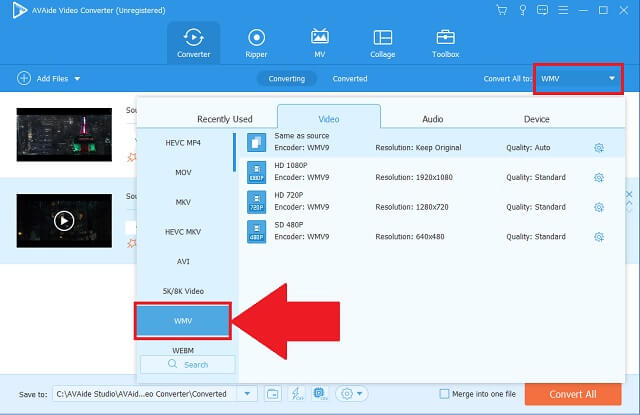
Pasul 4Conversia fișierelor finalizate
După aceea, faceți clic pe butonul Convertiți tot pentru a începe procesul de conversie a fișierelor vechi în noul lor container. Dacă alegeți să întrerupeți procesul, puteți opri în mod liber instrumentul să vă convertească fișierele vechi.
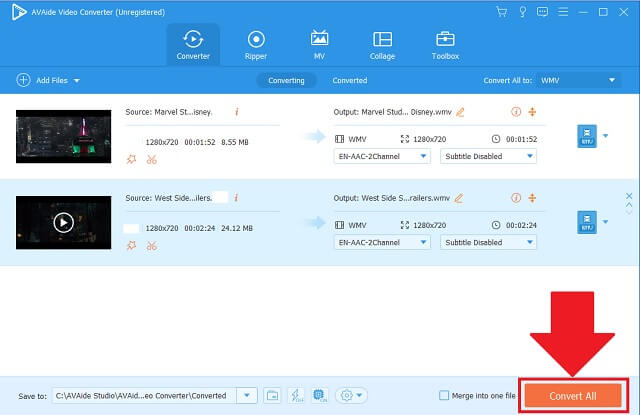
Pasul 5Verificarea iesirilor terminate
Când toate fișierele sunt procesate, verificați stocarea locală desemnată.
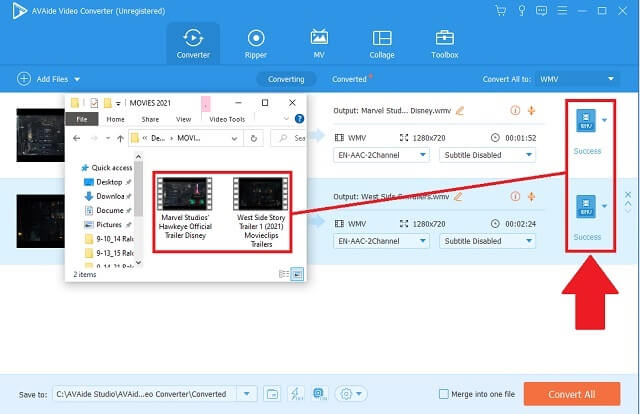
- De 50 de ori mai rapid, fără reducerea calității, comparativ cu alte convertoare.
- Peste 300 de formate de fișiere audio și video.
- Sprijinit de diferite sisteme de operare, inclusiv Windows, Linuz și Mac.
- Conversia lotului este utilizată pe scară largă de utilizatorii obișnuiți și profesioniști.
- Funcții suplimentare precum DVD ripper, compresor video, GIF maker, 3D maker și editor de metadate media.
- Poate gestiona DVD-uri de casă.
- Este limitat la versiunea de încercare gratuită.
Partea 2. Sfaturi simple despre cum să convertiți VOB în WMV
Deoarece formatul de fișier VOB nu este același cu celelalte, acesta poate fi criptat. Dacă se spune că fișierul este criptat, dispozitivul dvs. mobil sau computerul poate avea probleme. Pentru a scăpa de aceste dificultăți, puteți converti videoclipurile VOB în WMV. DVD-urile cu format de fișier VOB nu ne permit să edităm opțiunile de subtitrare și piste audio. Cu ajutorul AVaide Convertor video. Acest convertor video vă poate rezolva cu siguranță problema din criptare. În plus, puteți obține acces la subtitrarea ieșirilor și la opțiunile de melodie ale audio. În plus, puteți îmbunătăți preferințele privind setările de format și puteți gestiona DVD-uri de casă.
Partea 3. Diagrama de comparație a VOB și WMV
Oferim o diagramă informativă pentru a compara cu ușurință cele două formate de fișiere. Mai jos sunt enumerate descrierea, dezvoltatorii de format, avantajele și dezavantajele.
| Extensie de fișier | WMV | VOB |
| Tip fișier | Microsoft Windows Media Video | Fișier obiect video DVD |
| Identificarea formatului | WMV este un container video care este comprimat cu compresie Windows Media și are un videoclip codificat cu unul dintre Windows Media Video Microsoft. WMV a fost folosit inițial pentru aplicații de streaming web, dar cu versiunea WMV9, recent se potrivește HD DVD și Blu-ray Disc. | VOB sau „Obiectul video” a construit specificații DVD. A fost dezvoltat ca un container pentru suporturi DVD-Video. Conține videoclipuri digitale, audio și subtitrări sau text. Acest format de fișier este derivat din formatul de flux al programului MPEG. Prin urmare, videoclipurile în format VOB pot fi criptate. |
| Dezvoltatorul formatului | Microsoft | Forumul DVD |
| Avantaje sau Beneficii | 1. Înaltă calitate. 2. Mic ca mărime. Este comprimat. 3. Cel mai bun pentru DVD și Blu-ray Disc. 4. Pentru aplicații de streaming pe Internet. | 1. Are o calitate bună. 2. Poate fi inscripționat pe disc DVD sau Blu-ray. |
| Neajunsuri | 1. Nu este bun pentru streaming video web. | 1. Este o dimensiune mare a fișierului. Un videoclip de 2 ore conține 4,7 GB. |
| Informații suplimentare pentru sugestii suplimentare | Cel mai bun pentru fișiere DVD și videoclipuri în flux pe internet. | Puteți inscripționa videoclipuri VOB pe DVD-uri folosind un inscripționare DVD |
Cu ilustrația menționată mai sus, WMV este formatul sugerat în special pentru DVD-uri sau discuri Blu-ray. Prin urmare, găsiți cele mai bune convertoare VOB în WMV disponibile pe web.
Partea 4. Întrebări frecvente privind conversia VOB în WMV
Este posibil să îmi redenumesc fișierele VOB de pe DVD?
Fișierele DVD cu format VOB nu pot fi redenumite. Avem voie doar să ne jucăm și să citim, nu și pentru editare.
Windows 10 Media Player poate reda videoclipuri VOB?
Din păcate, nu există o modalitate directă de a reda videoclipuri VOB pe Windows 10. Pentru a le reda, trebuie să descărcați un instrument terță parte cu codec VOB.
Cum funcționează formatul WMV?
Acest format specific a fost dezvoltat de Microsoft cu o serie de codecuri video. WMV este cel mai de încredere format pentru conținut online și discuri DVD sau Blu-ray. Spre deosebire de alte formate DVD, acesta stochează doar pachete de dimensiuni mici, dar calitatea originală este păstrată și păstrată.
Există multe moduri de a face fără întreruperi convertiți VOB în WMV pe sistemele Windows 10 și Mac. Tot ce aveți nevoie este un convertor DVD excelent și de încredere, potrivit cerințelor și abilităților dumneavoastră. Cel mai performant AVaide Convertor video cu siguranță va rezolva acele dificultăți specifice. Nu are nicio înțelegere prealabilă despre ce să facă. Cu acest instrument, posibilitățile sunt nesfârșite. Prin urmare, fiți partener cu această soluție atestată.
Setul dvs. complet de instrumente video care acceptă peste 350 de formate pentru conversie la calitate fără pierderi.




